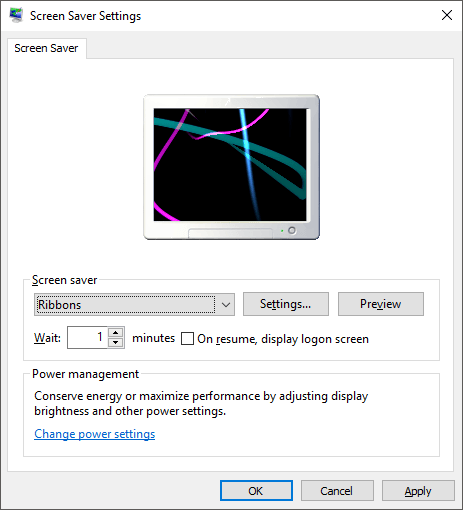Saya telah berbagi masalah dengan Windows 7, tetapi saya masih menggunakannya secara teratur bersama dengan MacBook Pro saya. Satu masalah baru yang merayap belakangan ini ada hubungannya dengan screensaver dan opsi daya. Saya mengatur screensaver saya untuk memulai setelah 10 menit, tetapi tidak ada yang terjadi! Saya juga mengatur PC saya untuk tidur setelah 1 jam dan mematikan layar setelah 30 menit. Untuk beberapa alasan, layar akan mati setelah 30 menit, tetapi komputer tidak pernah tidur!
Jika Anda mengalami masalah dengan monitor Anda tidak mematikan atau komputer Anda tidak akan tidur pada saat itu interval yang Anda tetapkan, dapat disebabkan oleh sejumlah masalah yang berbeda. Dalam artikel ini, saya akan mencoba memandu Anda melalui semua metode yang berbeda yang saya coba dan semoga salah satu dari mereka akan bekerja untuk Anda.
Juga, pastikan untuk memeriksa posting saya yang lain, Panduan Ultimate untuk Mengatasi Masalah Tidur di Windows dan Windows 7 Tidak Akan Tidur untuk kemungkinan perbaikan lainnya.
Metode 1 - Cabut Mouse / Keyboard
Jika Anda memiliki salah satu USB atau Bluetooth mewah atau mouse / keyboard nirkabel, cobalah mencabut atau memutusnya dan melihat apakah masalahnya hilang. Banyak orang mengatakan bahwa begitu mouse terputus, masalah itu lenyap begitu saja. Tampaknya beberapa tikus terus mengirimkan sinyal ke komputer meskipun tidak digunakan dan oleh karena itu mencegah komputer dari tidur. Tentunya, ini bukan solusi ideal karena tidak menggunakan mouse Anda dengan desktop akan menjadi agak menjengkelkan. Tetapi untuk memulai, Anda setidaknya bisa mencari tahu apakah itu masalahnya. Jika ya, coba metode 2.
Metode 2 - Perbarui Driver
Jika Anda menjalankan Windows 7 64-bit, maka Anda harus mencoba mencari dan mengunduh 64- yang benar. bit driver untuk mouse atau keyboard Anda. Menggunakan driver lama dapat menyebabkan masalah ini, jadi sebaiknya perbarui ini sendiri dengan membuka situs web produsen dan mengunduhnya. Pastikan driver untuk model khusus keyboard / mouse Anda.
Metode 3 - Cabut Semua Perangkat USB
Terkait dengan metode 1, Anda harus mencoba untuk memutuskan semua perangkat USB Anda dan periksa masalahnya. Ini termasuk hal-hal seperti stik USB, hard drive eksternal, atau perangkat keras USB lainnya. Beberapa orang telah mencatat mengalami masalah ini dengan MagicJack, yang terhubung melalui USB.
Metode 4 - Nonaktifkan Fitur Wake
Cara lain untuk memperbaiki masalah ini adalah dengan mencegah perangkat keras untuk dapat bangun komputer. Biasanya, Anda ingin mouse / keyboard Anda melakukan ini, jadi tidak perlu mengubah itu, tetapi perangkat keras lain mungkin menyebabkan screensaver dan opsi daya untuk tidak pernah mengaktifkan.
Untuk melakukan ini, klik Mulai dan ketik Device Manager. Buka Pengelola Perangkat lalu klik kanan pada bagian perangkat keras, seperti kartu jaringan dan klik pada Properti.
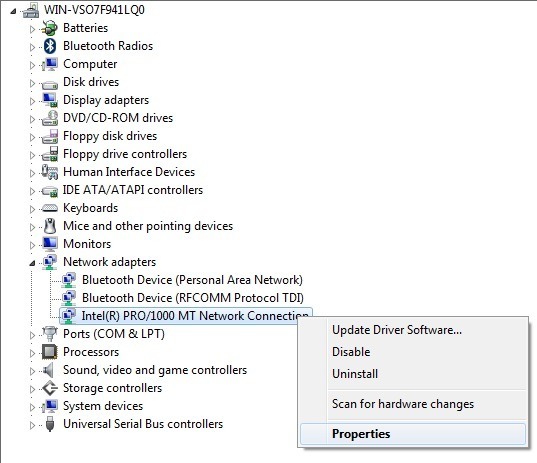
Selanjutnya, klik tab Manajemen Dayadan hapus centang pada kotak yang mengatakan Izinkan perangkat ini membangunkan komputer.
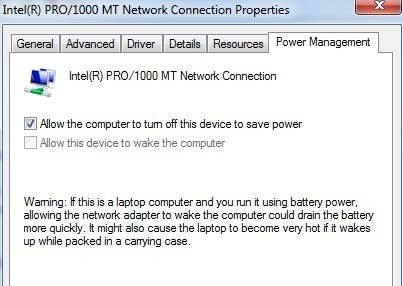
Perhatikan bahwa Anda tidak akan memiliki tab ini pada semua item di Device Manager, hanya yang benar-benar dapat membangunkan komputer. Anda dapat mencoba menonaktifkan item satu per satu dan melihat ketika masalah hilang. Mungkin ada perangkat keras lain di sistem Anda yang menyebabkan komputer tidak pernah tidur atau mematikan tampilan.
Selain itu, Anda dapat mengetahui perangkat mana yang mematikan komputer Anda terakhir dengan membuka command prompt dan mengetik perintah ini:
powercfg /lastwake
powercfg /devicequery wake_armed
Metode 5 - Opsi Daya Lanjut
Secara default, Anda dapat memilih paket daya di Windows 7 dan menetapkan pengaturan daya Anda di sana. Namun, ada juga opsi daya lanjutan yang dapat Anda tetapkan dan terkadang rencana dan setelan lanjutan tidak cocok. Pengaturan lanjutan akan mengesampingkan rencana daya dan oleh karena itu Anda mungkin memiliki sesuatu yang diatur di sana, tetapi itu tidak akan berfungsi karena apa yang diatur dalam opsi daya lanjutan.
Klik Mulai dan ketik Opsi Daya. Ini membuka dialog opsi daya. Klik pada Ubah pengaturan rencanadi samping rencana daya aktif.
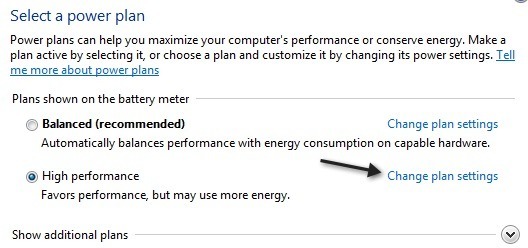 Sekarang klik Ubah pengaturan daya lanjutanpada layar selanjutnya.
Sekarang klik Ubah pengaturan daya lanjutanpada layar selanjutnya.
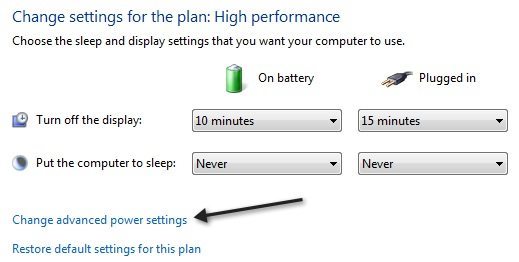
Akhirnya, di sini Anda bisa pergi ke Sleepdan Displaydan pastikan nilai di sini sesuai dengan yang ada di paket daya Anda. Jika tidak, ubahlah dan semoga masalah Anda akan hilang.
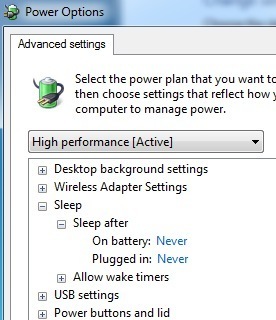
Metode 6 - Matikan dan Hidupkan
Hal terakhir yang dapat Anda coba jika tidak ada cara lain yang bisa dilakukan adalah mematikan laptop atau komputer, melepas baterai atau mencabut komputer, tunggu sekitar 5 menit dan kemudian nyalakan komputer kembali. Sungguh menakjubkan bagaimana ini dapat memperbaiki masalah tertentu dengan port USB, yang dapat menyebabkan masalah dengan pengaturan daya di komputer. Tetapi Anda benar-benar harus memastikan Anda mengambil baterai atau mencabut komputer, bukan hanya mematikan.
Jika Anda masih mengalami masalah ini di Windows 7, kirim komentar di sini dengan penyiapan Anda dan semua tambahan detail dan kami akan mencoba membantu. Selamat menikmati!